Q'center で NAT ルーターの向こうにある QNAP NAS を監視する
1. はじめに
最新バージョンのQ'centerでは、ユーザーはローカルネットワークまたはインターネットのどちらを使用しても、NATルーターの向こうにあるQNAP NASを簡単に監視できます。

2. 使用の手引き
2.1. システム要件
クライアントのQNAP NASは、Q'centerに追加する前に、QTSバージョン4.1.0またはそれ以降を実行している必要があります。
2.2. Q'centerでの登録コードの設定
クライアントのNASが認証を行えるようにするには、Q'center内で登録コードを設定する必要があります。
Q'centerは、QNAP NASまたは別のプラットフォームに既にインストールされている必要があります。このデバイスは、Q'centerサーバーと呼びます。
- Q'centerサーバーでQ'centerを開き、[設定] に移動します。
- 管理者またはパワーユーザーアカウントを選択します。
- "登録コード" フィールドに一意のパスワードを入力します。

2.3 Connect to Q'centerのインストール
NASがQ'centerサーバーに接続できるようにするには、Connect to Q'centerアプリケーションをインストールする必要があります。インストールには、2 通りの方法があります。
QNAP Webサイトから、
- https://www.qnap.com/app_center/に移動します
- お使いのNASモデルを選択します。
- Connect to Q'centerを検索します。
- お使いのNASに適切なバージョンのアプリケーションをダウンロードします。
- [メインメニュー] > [App Center] > [手動でインストール] に移動して、NASにインストールします。

QNAP App Centerから
- QNAP NASで、[メインメニュー] > [App Center] に移動します。
- Connect to Q'centerを検索します。
- [インストール] をクリックします。
インストール後、Connect to Q'centerがApp Centerの [マイアプリ] セクションで利用できることを確認します。

3. Connect to Q'centerの使用
3.1. Connect to Q'centerで、Q'centerにNASを接続
- [App Center] でConnect to Q'centerを開きます。

- 以下の情報を提供してください。
- Q'centerサーバーのホスト名またはIPアドレス。
- Q'centerサーバーのシステムポート番号。
- Q'centerで以前設定した登録コード。
- [Q'center Agentをインストール] をクリックすると、自動的にダウンロードが始まり、クライアントNASにエージェントがインストールされます。

- [Q'center Agentの起動] をクリックして、Q'center IP設定をQ'center Agentにインポートし、NASとQ'centerの間の接続を開始します。
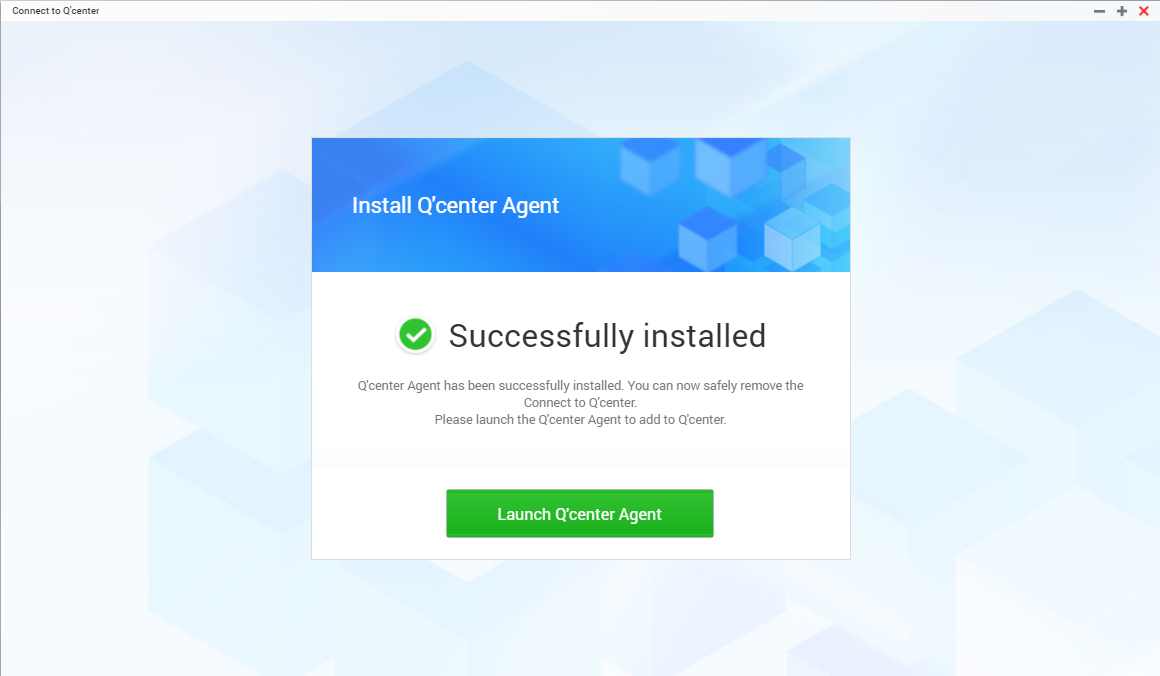
[Q'center] > [サーバー] で、マネージドサーバーのリストにNASが表示されるようになりました。

Q'centerサーバーへの接続に問題がある場合:
- ンターネット経由でNASをQ'centerサーバーに接続している場合は、WAN IP、ホスト名、またはmyQNAPcloudアドレスでローカルネットワークからQ'centerサーバーに到達できることを確認してください。
- Q'centerがQNAP NASにインストールされている場合、NAS Webおよび安全なNAS Webに対して「myQNAPcloud」サービスおよび「UPnPポートフォワーディング」を有効化することができます。これにより、クライアントNASはサーバーのmyQNAPcloudアドレスを使用してQ'centerサーバーに接続することができます。

Q'center Agentでは、Q'centerサーバー接続の表示および変更、接続ログのダウンロードを行うことができます。Q'center Agentは監視を行うために、選択したQ'centerサーバーにシステム情報を送信し続けます。







